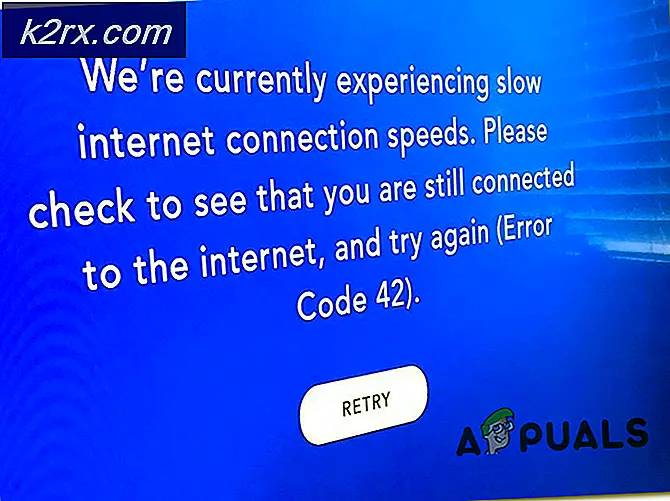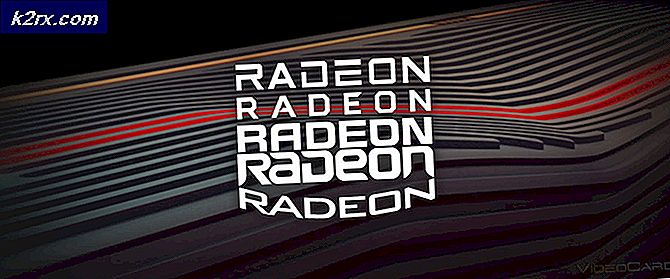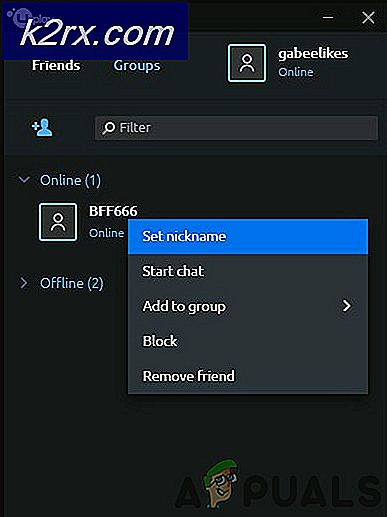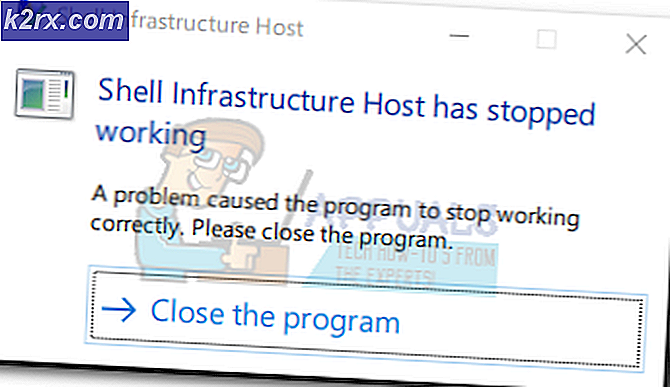Android'de Uygulamaları SD karta taşımaya nasıl zorlanır
Durum şu: 32 GB dahili depolama alanına sahip bir telefonunuz var ve büyük bir uygulama koleksiyonunuz olduğu için 128 GB SD kart satın aldınız. SD kartınızı uygulama yüklemesi için varsayılan depolama alanı olarak ayarladınız. Ancak, zaman içinde SD kartınız nadiren kullanılırken dahili depolama alanınızın neredeyse dolu olduğunu fark edersiniz. Ne halt oluyor?
İşte bir şey var - uygulamalar dahili depodan çalışmak için tasarlanmış . Uygulama geliştiricisi bunları SD karttan çalışacak şekilde yapılandırabilir, ancak geliştiricilerin çoğunluğu uygulamalarını performans nedeniyle dahili depolama için optimize eder. Dahili depolamanın okuma / yazma hızı, çoğu durumda bir SD karttan çok daha hızlıdır. Böylece, SD kartınızı varsayılan yükleme noktası olarak ayarlamanıza rağmen, uygulamanın tercihleri geliştiricinin tasarımına göre tercihlerinizi geçersiz kılar . Peki, uygulamaları SD karta yüklemek için nasıl zorlarsınız? Size bunu başarmak için birkaç yöntem göstereceğim.
Not: Telefonunuzun köklenmesi gerekir. Android telefonunuzu nasıl kök tutacağınız konusunda bir rehber için Appuals'ı arayın .
Uygulama Yöntemi
Uygulamalarınızı dahili depolama alanından SD karta zorla taşıyabilen bir sürü uygulama var. Bazılarının diğerlerinden daha iyi bir başarısı vardır - örneğin, bazı uygulamalar / cache klasörünü SD kartınıza taşıyabilir ve uygulamanın geri kalan kısmını dahili olarak bırakabilir. Bunlar, Ayarlar> Depolama> Uygulamalar'a girip SD Karta Taşı düğmesine basmakla çok benzerler - aslında, bu uygulamalar GUI'ye sarılmış olan bu düğmenin kısayoludur.
İstediğiniz şey aslında tüm işi yapan bir uygulama - bunun için Link2SD'ye ihtiyacınız var . Ancak, Link2SD telefonunuzun init.d desteği olmasını gerektirir.
Init.d desteğinizin olup olmadığını kontrol etmek için, Play Store'dan Universal Init.D'i yükleyebilirsiniz.
Bu yüzden önce Universal Init.D'i yükleyin, başlatın ve Test düğmesine basın. Telefonunuzu yeniden başlatın ve Universal Init.D'i tekrar başlatın ve testin init.d desteğini kontrol etmek için başarılı olup olmadığını söyleyecektir. Telefonunuzda init.d desteği yoksa, ihtiyacınız olan desteği taklit etmek için Universal Init.d'deki Kapalı / Açık düğmesini değiştirebilirsiniz.
PRO TIP: Sorun bilgisayarınız veya dizüstü bilgisayar / dizüstü bilgisayar ile yapılmışsa, depoları tarayabilen ve bozuk ve eksik dosyaları değiştirebilen Reimage Plus Yazılımı'nı kullanmayı denemeniz gerekir. Bu, çoğu durumda, sorunun sistem bozulmasından kaynaklandığı yerlerde çalışır. Reimage Plus'ı tıklayarak buraya tıklayarak indirebilirsiniz.Bununla işiniz bittiğinde, Play Store'dan Link2SD'yi yükleyin ve başlatın. Şimdi sağ üst köşedeki ilk düğmeye basın ve uygulamalarınızı Dahili depolama alanına göre filtreleyin.
SD kartınıza taşımak istediğiniz uygulamayı bulun ve basın. Eğer Marshmallow üzerindeyseniz ikinci bölümle ilgili mesajı görmezden gelin. Bunun nedeni, Marshmallow ve daha yüksek sürümlerde Android'in SD kartını ayrı bir cihaz olarak değil dahili depolama alanı olarak ele almasıdır . Android App2SD menüsünün altındaki SD karta taşı düğmesine basmak istersiniz.
ADB Yöntemi
Bu biraz daha tekniktir, ancak telefonunuzu uygulamalarınızı her zaman SD karta yüklemeye zorlar. Bu nedenle, uygulamayı dahili SD'ye taşımak için bir uygulama kullanmanıza gerek yoktur. Önce ADB terminaline aşina değilseniz, ADB'yi Windows'ta nasıl kuracağınızı okuyun.
Tüm kurulumlarınızı yaptıktan sonra, telefonunuzu USB üzerinden PC'nize bağlayın ve bilgisayarınızda ADB terminalini başlatın. Şimdi aşağıdaki komutu yazın:
adb kabuğu pm set-install-location 2
Normal olarak geri döndürmek için şunu yazın:
adb kabuk pm set-install-location 0 Yukarıdaki komut çalışmazsa, SD kartınızı PC'nizde tamamen biçimlendirmeniz, Android telefonunuza yeniden eklemeniz ve Dahili olarak bir Taşınabilir depolama birimi olarak seçmeniz gerekebilir. . Ancak, cihazınız daha önce SD kartını Dahili depolama genişletmesi olarak ele alıyorsa, telefonunuzu hemen hemen sıfırlamadan basit bir şekilde biçimlendirip Taşınabilir depolama alanına geçemezsiniz. Bunun nedeni, bazı Android telefonlarda Marshmallow veya daha yüksek hızlarda çalıştığı için, sistem SD kartını dahili bir depolama aygıtı olarak değil, ayrı bir depolama aygıtı olarak kullanır, böylece SD kartınızda bir dizi önemli sistem bilgisi bulunur. ve SD kartın çıkarılması Android sisteminin çekilmesine neden olur.
PRO TIP: Sorun bilgisayarınız veya dizüstü bilgisayar / dizüstü bilgisayar ile yapılmışsa, depoları tarayabilen ve bozuk ve eksik dosyaları değiştirebilen Reimage Plus Yazılımı'nı kullanmayı denemeniz gerekir. Bu, çoğu durumda, sorunun sistem bozulmasından kaynaklandığı yerlerde çalışır. Reimage Plus'ı tıklayarak buraya tıklayarak indirebilirsiniz.